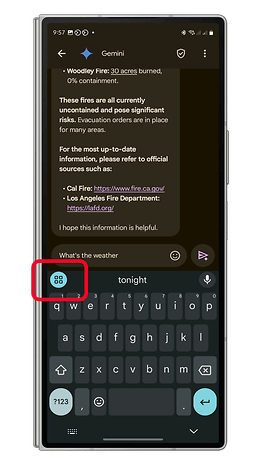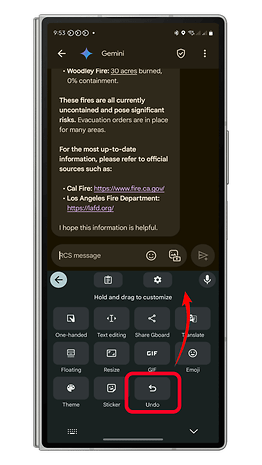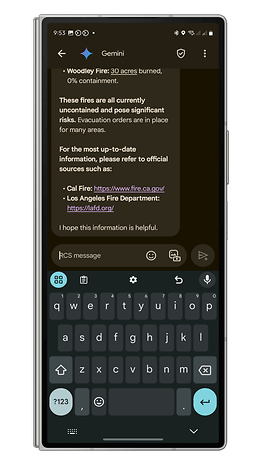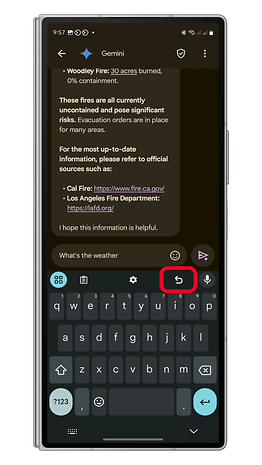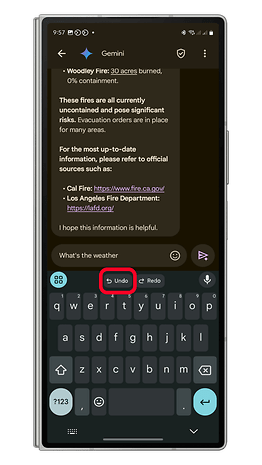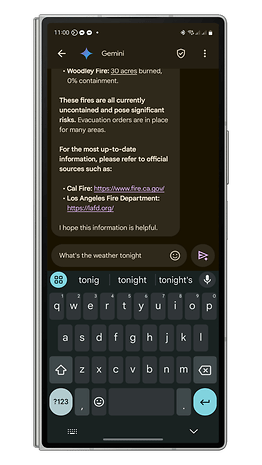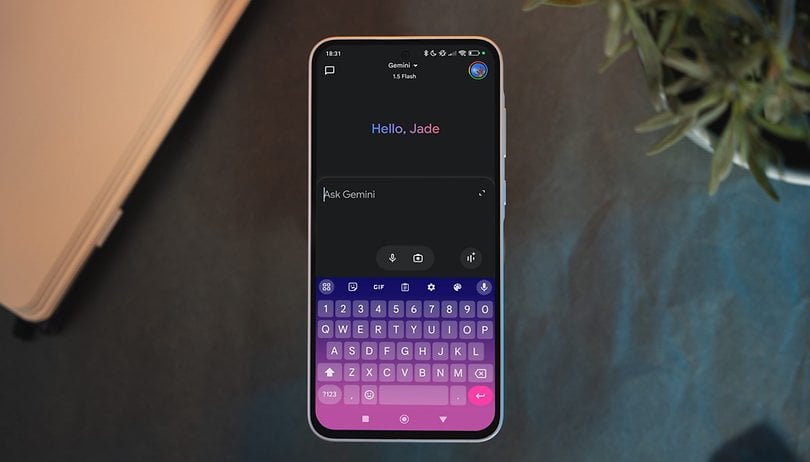
Gboard на Google еволюира от основно приложение за клавиатура до един от най-универсалните инструменти, налични на мобилни устройства. С течение на времето той получи постоянен поток от подобрения, вариращи от подобрени функции за писане до интегриране на инструменти, задвижвани от AI. Последните допълнения са действията Undo и Redo. Ето как да ги използвате, за да коригирате правописни грешки за миг на око.
Какво представлява новата функция за отмяна на Gboard?
Преките пътища Undo и Redo понастоящем са налични в най-новата бета версия на Gboard, но се очаква скоро да бъдат въведени за повече потребители. Тези функции най-вероятно ще се поддържат както от версиите на приложението за Android, така и от iOS.
По същество функцията се появява като един пряк път в менюто с инструменти на Gboard. Когато бъде достъпен, той предоставя действия за отмяна и повторение:
- Отмяна: Връща последното действие, като например възстановяване на случайно изтрита дума.
- Повтори: Възстановява последното отменено действие.
Тези инструменти са особено полезни за тези, които често използват плъзгане или гласово въвеждане. Те позволяват бързи корекции, без да е необходимо да въвеждате отново цели думи или фрази.
- Не пропускайте това: Как да подсилите клавиатурата на Samsung с функции на Galaxy AI
Как да добавите прекия път за отмяна към лентата с инструменти
За да направите функцията за отмяна по-достъпна, препоръчваме ви да добавите прекия път към лентата с инструменти на Gboard. Ето как можете да го направите:
- Стартирайте приложение за съобщения или всяко приложение, където можете да използвате клавиатурата Gboard.
- Докоснете бутона за приложения (малка икона на мрежа) на клавиатурата, за да отворите менюто.
- Намерете прекия път за отмяна, докоснете го и го задръжте и го плъзнете към лентата с инструменти в горната част.
- Докоснете стрелката назад, за да запазите промените.
С добавения пряк път можете бързо да получите достъп до бутоните за отмяна и повторение, докато пишете.
Как да използвате Undo и Redo, когато пишете на Gboard
След като прекият път за отмяна е добавен към лентата ви с инструменти, използването му е лесно:
- Докато пишете с Gboard, докоснете бутона Undo в лентата с инструменти.
- Това ще върне последното ви действие, като например възстановяване на изтрита дума.
- Докоснете бутона Redo, за да възстановите последното отменено действие.
Имайте предвид, че и двата бутона поддържат множество скорошни действия. Например, ако сте изтрили две думи, можете да докоснете Undo два пъти, за да ги възстановите една по една.
Кое приложение за клавиатура използвате в момента на устройството си с Android? Разчитате ли на въвеждане с плъзгане, гласово въвеждане или традиционни методи за писане? Споделете опита си с нас в коментарите по-долу – ще се радваме да чуем от вас!